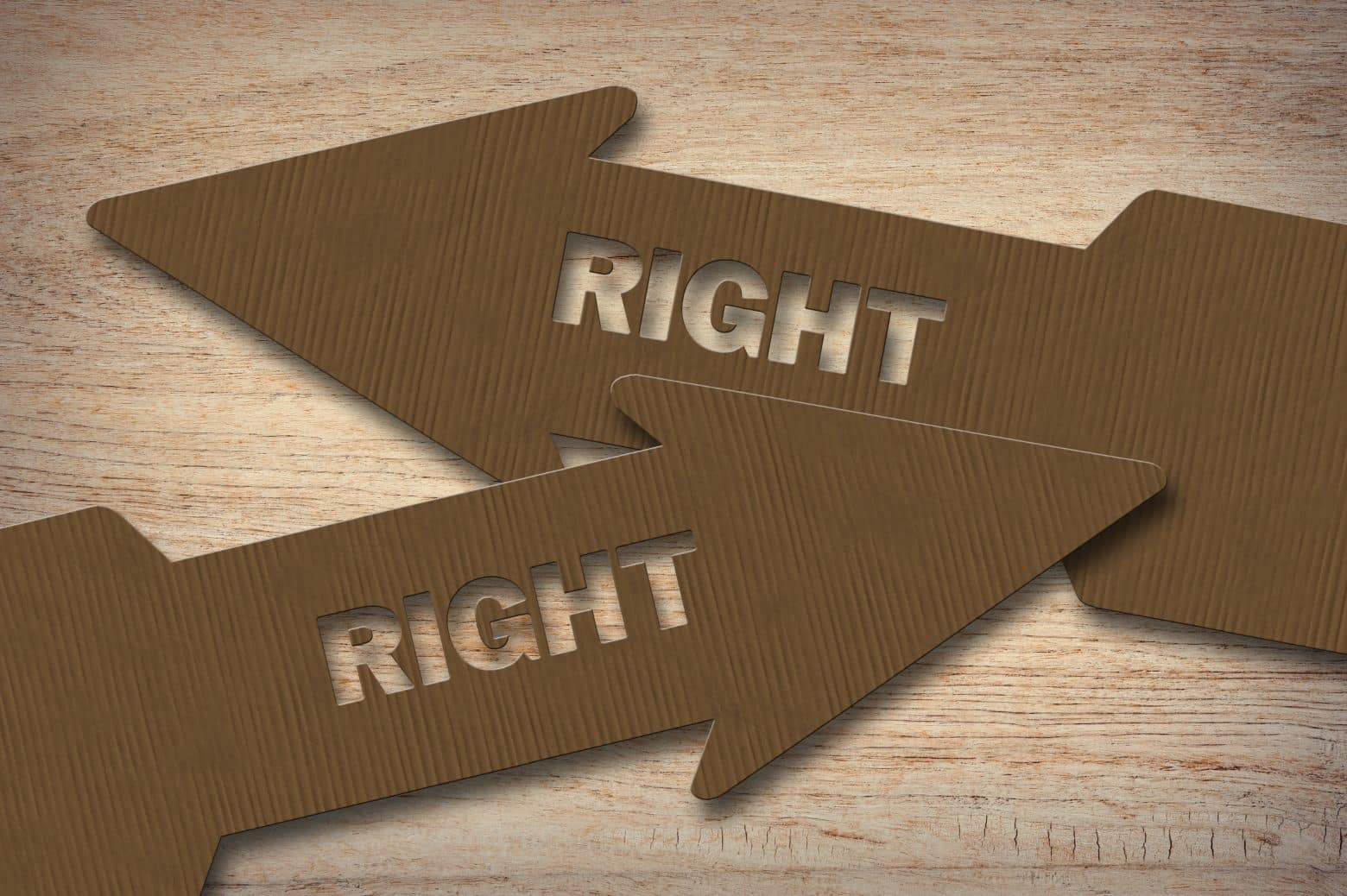168
Il est possible d’insérer une flèche vers la droite dans Word de différentes manières. Vous pouvez ainsi utiliser la correction automatique de Word ou une combinaison de touches.
Insérer une flèche vers la droite dans Word : Voici comment procéder
Pour insérer une flèche vers la droite ou une flèche de suivi dans Word, vous pouvez utiliser l’autocorrection de Word.
- Pour cela, tapez « –☻ » sur le clavier. Si vous appuyez sur la barre d’espace, votre chaîne de caractères sera automatiquement transformée en une flèche vers la droite.
- Si les caractères ne sont pas convertis en une flèche, assurez-vous que la correction automatique n’est pas désactivée dans Word.
- Autre solution, vous pouvez également insérer la flèche à l’aide d’une combinaison de touches. Sous Windows, cela se fait à l’aide des touches [Alt] + 26. Notez que pour cela, vous devez appuyer sur la touche [Alt] à gauche de la barre d’espacement et saisir les chiffres à l’aide du pavé numérique.
- Si vous n’avez pas de pavé numérique, la combinaison de touches ne fonctionne pas. Saisissez plutôt les chiffres « 2192 » à l’endroit souhaité dans le document. Appuyez ensuite sur [Alt] + [C]. Les chiffres sont convertis en une flèche vers la droite.
- Sous macOS, les combinaisons de touches ne sont pas possibles. Au lieu de cela, vous pouvez insérer la flèche vers la droite via l’aperçu des caractères. Vous l’ouvrez avec [control] + [command] + [barre d’espace].
- Cliquez sur « Flèches » à gauche et sélectionnez la flèche vers la droite en double-cliquant dessus.